- Autor Abigail Brown [email protected].
- Public 2024-01-07 19:05.
- Ostatnio zmodyfikowany 2025-01-24 12:20.
Błędy Vcomp100.dll są spowodowane sytuacjami, które prowadzą do usunięcia lub uszkodzenia pliku DLL vcomp100.
W niektórych przypadkach błędy te mogą wskazywać na problem z rejestrem, problem z wirusem lub złośliwym oprogramowaniem, a nawet awarię sprzętu.
Komunikat o błędzie vcomp100.dll może dotyczyć dowolnego programu lub systemu, który może wykorzystywać plik w dowolnym systemie operacyjnym firmy Microsoft, w tym Windows 11, Windows 10, Windows 8, Windows 7, Windows Vista, Windows XP i Windows 2000.
Błędy Vcomp100.dll
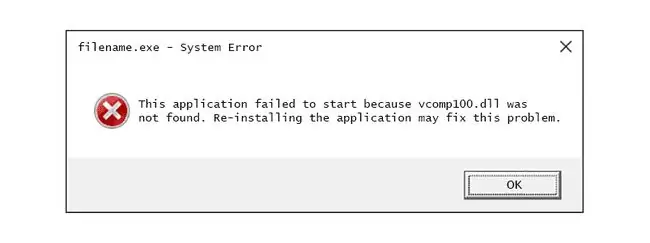
Istnieje kilka sposobów, w jakie błędy vcomp100.dll mogą pojawić się na Twoim komputerze. Oto niektóre z bardziej powszechnych sposobów:
- Nie znaleziono Vcomp100.dll
- Uruchomienie tej aplikacji nie powiodło się, ponieważ nie znaleziono vcomp100.dll. Ponowna instalacja aplikacji może rozwiązać ten problem.
- Nie można znaleźć [PATH]\vcomp100.dll
- Brak pliku vcomp100.dll.
- Nie można uruchomić [APLIKACJI]. Brakuje wymaganego składnika: vcomp100.dll. Zainstaluj ponownie [APPLICATION].
Te błędy DLL mogą pojawić się podczas używania lub instalowania niektórych programów, podczas uruchamiania lub zamykania systemu Windows, a nawet podczas instalacji systemu Windows.
Kontekst błędu jest ważną informacją, która będzie pomocna w rozwiązaniu problemu.
Jak naprawić błędy Vcomp100.dll
Nie pobieraj vcomp100.dll z witryny „DLL download”. Istnieje wiele powodów, dla których pobieranie pliku DLL jest złym pomysłem. Jeśli potrzebujesz kopii tego pliku, najlepiej uzyskać go z oryginalnego, legalnego źródła.
-
Pobierz aktualizację zabezpieczeń MFC pakietu redystrybucyjnego Microsoft Visual C++ 2010 z dodatkiem Service Pack 1 i uruchom ją. Spowoduje to zastąpienie/przywrócenie pliku vcomp100.dll najnowszą kopią dostarczoną przez firmę Microsoft.
Dostajesz kilka opcji pobierania tej aktualizacji od firmy Microsoft, w zależności od zainstalowanej wersji systemu Windows. Zobacz Czy mam 32- czy 64-bitową wersję systemu Windows? o pomoc, jeśli nie wiesz, co wybrać.
Uruchom system Windows w trybie awaryjnym, aby wykonać dowolny z tych kroków, jeśli nie możesz normalnie uzyskać dostępu do systemu Windows z powodu błędu.
Postaraj się jak najlepiej wykonać ten krok. Zastosowanie tej aktualizacji jest prawie zawsze rozwiązaniem błędów vcomp100.dll.
-
Przywróć plik DLL z Kosza. Najłatwiejszą możliwą przyczyną „brakującego” pliku vcomp100.dll jest jego omyłkowe usunięcie.
Jeśli podejrzewasz, że przypadkowo usunąłeś plik, ale już opróżniłeś Kosz, możesz go odzyskać za pomocą bezpłatnego programu do odzyskiwania plików.
Odzyskiwanie usuniętej kopii pliku jest dobrym pomysłem tylko wtedy, gdy masz pewność, że sam go usunąłeś i że działał prawidłowo, zanim to zrobiłeś.
-
Uruchom skanowanie całego systemu w poszukiwaniu wirusów/złośliwego oprogramowania. Niektóre błędy vcomp100.dll mogą być powiązane z wirusem lub innym złośliwym oprogramowaniem na komputerze, które uszkodziło plik DLL. Możliwe nawet, że błąd, który widzisz, jest związany z wrogim programem podszywającym się pod plik.

Image -
Użyj funkcji przywracania systemu, aby cofnąć ostatnie zmiany w systemie. Jeśli podejrzewasz, że błąd został spowodowany zmianą w ważnym pliku lub konfiguracji, przywracanie systemu może rozwiązać problem.
- Zainstaluj ponownie program, który powoduje błąd. Jeśli błąd występuje podczas korzystania z określonego programu, może pomóc ponowna instalacja tego programu.
- Zainstaluj wszystkie dostępne aktualizacje systemu Windows. Wiele dodatków Service Pack i innych poprawek zastępuje lub aktualizuje niektóre z setek plików DLL dystrybuowanych przez firmę Microsoft na komputerze. Vcomp100.dll może być dołączony do jednej z tych aktualizacji.
-
Przetestuj swoją pamięć, a następnie przetestuj dysk twardy. Większość rozwiązywania problemów ze sprzętem pozostawiłem do ostatniego kroku, ale pamięć i dysk twardy komputera są łatwe do przetestowania i są najbardziej prawdopodobnymi składnikami, które mogą powodować błędy vcomp100.dll w przypadku ich awarii.
Jeśli sprzęt nie przejdzie pomyślnie któregokolwiek z testów, jak najszybciej wymień pamięć lub dysk twardy.
-
Napraw instalację systemu Windows. Jeśli powyższe porady dotyczące rozwiązywania problemów z poszczególnymi plikami DLL nie powiodą się, wykonanie naprawy przy starcie lub instalacji naprawczej powinno przywrócić wszystkie biblioteki DLL systemu Windows do ich wersji roboczych.
-
Użyj bezpłatnego narzędzia do czyszczenia rejestru, aby naprawić problemy związane z vcomp100.dll w rejestrze. Bezpłatny program do czyszczenia rejestru może być w stanie pomóc, usuwając nieprawidłowe wpisy rejestru DLL, które mogą być przyczyną błędu.
Rzadko zalecamy stosowanie środków do czyszczenia rejestru. Zostało to uwzględnione tutaj jako „ostatnia deska ratunku” przed następnym destrukcyjnym krokiem.
-
Wykonaj czystą instalację systemu Windows. Spowoduje to usunięcie wszystkiego z dysku twardego i zainstalowanie nowej kopii systemu Windows. Jeśli żaden z powyższych kroków nie naprawi błędu vcomp100.dll, powinien to być następny sposób postępowania.
Wszystkie informacje na dysku twardym zostaną usunięte podczas czystej instalacji. Upewnij się, że wykonałeś najlepszą możliwą próbę naprawienia błędu, korzystając z kroku rozwiązywania problemów poprzedzającego ten.
- Rozwiąż problem ze sprzętem, jeśli nadal występują błędy. Po czystej instalacji systemu Windows problem z biblioteką DLL może być tylko związany ze sprzętem.
Potrzebujesz więcej pomocy?
Jeśli nie chcesz samodzielnie naprawiać tego problemu, zobacz Jak naprawić komputer? aby uzyskać pełną listę opcji pomocy technicznej, a także pomoc we wszystkim po drodze, np. ustalenie kosztów naprawy, usunięcie plików, wybór usługi naprawy i wiele więcej.






